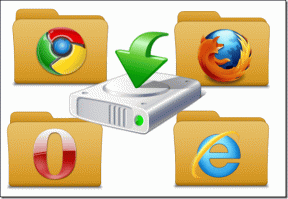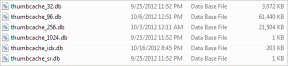Kaip įgalinti kūrėjo parinktis „Android“ įrenginiuose
Įvairios / / April 04, 2023
Kad padėtų kūrėjams testuoti programas, „Android“ turi įrankių rinkinį, vadinamą kūrėjo parinktimis, kurie padeda išbandyti programą skirtingomis sąlygomis ir patikrinti kelis jos parametrus. Tačiau kai kurios iš šių parinkčių taip pat padeda įprastam vartotojui pakoreguoti telefono veikimą ar net sumažinti atminties naudojimą. Jei „Android“ įrenginyje reikia įgalinti kūrėjo parinktis, esate tinkamoje vietoje.

Anksčiau apie kai kuriuos rašėme kūrinį naudingos kūrėjo parinktys kad įgalintumėte savo įrenginyje. Tačiau pasiekti kūrėjo parinkčių meniu nėra paprasta, nes jis paslėptas. Parodysime, kaip tai padaryti, o jei vis tiek kyla problemų, taip pat pateiksime kelis trikčių šalinimo būdus, kaip jas visas išspręsti. Pradėkime.
Kaip įjungti „Android“ kūrėjo nustatymus telefone ar planšetiniame kompiuteryje
Štai paprastas būdas įgalinti kūrėjo parinktis „Android“ įrenginyje tiesiai iš nustatymų programos. Geros naujienos yra tai, kad jei manėte, kad tam reikia įsišaknyti jūsų telefone, to nereikia. Atlikite toliau nurodytus veiksmus.
1 žingsnis: Atidarykite programą „Nustatymai“.

2 žingsnis: Bakstelėkite Apie įrenginį.
3 veiksmas: Dabar suraskite savo įrenginio versijos numerį. Tai skiriasi priklausomai nuo jūsų gamintojo. Štai kaip rasti populiarių įrenginių versijos numerį.
| „Xiaomi“ (MIUI) | Apie telefoną -> Visos specifikacijos -> MIUI versija |
| „OnePlus“, „Oppo“, „Realme“ (spalvota OS) | Apie įrenginį -> Versija -> Sukūrimo numeris |
| „Vivo“, „iQOO“ („FunTouch OS“) | Daugiau nustatymų -> Apie telefoną -> Programinės įrangos versija |
| „Google Pixel“, „Motorola“ („Android“) | Apie telefoną -> Sukūrimo numeris |
| Nieko Telefonas | Apie telefoną -> Informacija apie programinę įrangą -> Sukūrimo numeris |
| „Samsung Galaxy“ („OneUI“) | Apie telefoną -> Programinės įrangos informacija -> Sukūrimo numeris |
| Nokia | Apie telefoną -> Konstrukcijos numeris |
| LG | Apie telefoną -> Informacija apie programinę įrangą -> Sukūrimo numeris |
| Sony | Apie telefoną -> Sukūrimo numeris |
| HTC | Apie -> Programinės įrangos informacija -> Daugiau -> Sukūrimo numeris |
Pastaba: Veiksmams iliustruoti naudojome „OnePlus“ įrenginį.


4 veiksmas: Bakstelėkite „Sukūrimo numerį“ septynis kartus arba tol, kol pamatysite patvirtinimo pranešimą „Dabar esate kūrėjo režimu!“.


5 veiksmas: Kūrėjo parinktys dabar įjungtos. Norėdami jį rasti, nustatymuose atidarykite parinktį Papildomi nustatymai arba Daugiau nustatymų.


Taip galite įgalinti kūrėjo parinktis savo „Android“ įrenginyje. Kitame šio straipsnio skyriuje parodysime, kaip išjungti kūrėjo parinktis.
Išjunkite „Android“ kūrėjo režimą telefone arba planšetiniame kompiuteryje
Jei pakeitėte kelis nustatymus naudodami kūrėjo parinktis ir ieškote būdo, kaip grąžinti juos į numatytuosius, tiesiog išjunkite kūrėjo parinktis. Štai kaip tai padaryti.
Pastaba: visi pakeitimai, kuriuos atlikote kūrėjo parinktyse, bus grąžinti į numatytuosius nustatymus, kai išjungsite kūrėjo parinktis.
1 žingsnis: Atidarykite programą „Nustatymai“.
2 žingsnis: Slinkite žemyn, kad rastumėte ir bakstelėkite Papildomi nustatymai arba Daugiau nustatymų.


3 veiksmas: Atidarykite kūrėjo parinktis.
4 veiksmas: Išjunkite kūrėjo parinkčių jungiklį.


Jei reikia, galite naudoti tą pačią procedūrą, kurią minėjome šiame straipsnyje, kad vėl įjungtumėte kūrėjo parinktis. Tačiau, jei kyla problemų įgalinant kūrėjo parinktis savo įrenginyje, galite pažvelgti į kitą skyrių.
3 pataisymai, jei negalite įjungti kūrėjo parinkčių „Android“.
Jei negalite naudoti kūrėjo parinkčių, galite naudoti kelis žinomus trikčių šalinimo metodus, kad ištaisytumėte tą patį.
Kadangi tai yra jūsų operacinėje sistemoje integruota parinktis, galite labai mažai valdyti, kol bandote išspręsti bet kokią problemą. Todėl geriausia pabandyti atnaujinti įrenginį iš naujo paleidus, iš naujo nustatant arba atnaujinant programinę įrangą.
Pastaba: iliustruodami toliau pateiktų metodų veiksmus naudojome „OnePlus“ įrenginį, tačiau veiksmai išlieka panašūs ir kituose „Android“ įrenginiuose. Jei kyla abejonių, galite parašyti komentarą ir mes greitai su jumis susisieksime.
1. Iš naujo paleiskite įrenginį
Įrenginys išjungia visus vykdomus procesus, kai jis išjungiamas, ir vėl juos suaktyvina, kai jis paleidžiamas iš naujo. Tai iš esmės paleidžia visus procesus, programas ir paslaugas iš naujo ir yra didelė tikimybė, kad klaida, neleidžianti naudoti kūrėjo parinkčių, bus pašalinta.
1 žingsnis: Ilgai paspauskite maitinimo mygtuką arba maitinimo ir garsumo didinimo / mažinimo mygtukus, arba abu, priklausomai nuo įrenginio.
2 žingsnis: Kai pateksite į maitinimo meniu, rasite parinktį iš naujo paleisti įrenginį.

Tada pažiūrėkime, kaip programinės įrangos naujinimas gali išspręsti problemą.
2. Atnaujinkite savo įrenginio programinę įrangą
Jei didelė vartotojų grupė negali naudoti kūrėjo parinkčių, tikrai yra problema dėl dabartinės jūsų įrenginio programinės įrangos versijos. Šios problemos bus pabrėžtos keliuose internetiniuose forumuose, todėl kūrėjai į jas atkreips dėmesį ir bus kuo greičiau išleistas programinės įrangos naujinys, kad būtų išspręsta problema.
1 žingsnis: Atidarykite programą „Nustatymai“.
2 žingsnis: Bakstelėkite Apie įrenginį ir pasirinkite programinės įrangos versiją.

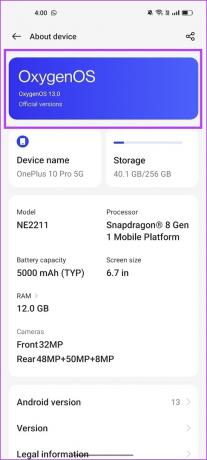
3 veiksmas: Dabar galite patikrinti, ar naudojate naujausią programinės įrangos versiją, ar yra kokių nors naujinimų.

Jei atnaujindami telefoną susidursite su problemomis, galite jas peržiūrėti „Android“ sistemos naujinimo pataisymų nepavyko įdiegti klaida. Kaip paskutinę priemonę galite pabandyti iš naujo nustatyti įrenginį. Pažiūrėkime, kaip tai gali padėti.
3. Iš naujo nustatykite įrenginį
Gali būti sunku nustatyti klaidingą konfigūraciją, turinčią įtakos kūrėjo parinktims. Todėl turėtumėte apsvarstyti galimybę grąžinti visus nustatymus ir konfigūraciją į numatytąsias būsenas. Būtent tai daroma iš naujo nustatant įrenginį.
Tai reiškia, kad visi jūsų vieta, pagrindinio ekrano išdėstymas, privatumo nustatymai ir kt. bus grąžinti į numatytuosius nustatymus. Štai kaip tai padaryti.
1 žingsnis: Atidarykite programą „Nustatymai“.
2 žingsnis: Atidarykite Papildomus nustatymus.


3 veiksmas: Bakstelėkite „Atsarginė kopija ir nustatymas iš naujo“.

4 veiksmas: Bakstelėkite Iš naujo nustatyti telefoną ir pasirinkite Iš naujo nustatyti visus nustatymus.
Vykdykite ekrane pateikiamas instrukcijas, kad iš naujo nustatytumėte telefoną. Atminkite, kad pasirinkus šią parinktį jūsų duomenys neištrinami.


Šie trys metodai idealiai turėtų padėti išspręsti problemą ir grįžti prie kūrėjo parinkčių naudojimo.
Tai apibendrina šį straipsnį apie tai, kaip įjungti arba išjungti „Android“ kūrėjo parinktis. Jei turite klausimų, peržiūrėkite toliau pateiktą DUK skyrių.
DUK apie kūrėjo parinktis sistemoje „Android“.
Ne, nebent kūrėjo parinktyse pasirinksite parinktį, kuri sunaudoja daugiau energijos, ji neišeikvos perteklinio akumuliatoriaus.
Ne, jums reikia prieigos prie „Android“ įrenginio, kad įgalintumėte kūrėjo parinktis.
Taip. Tačiau įgalinkite kūrėjo parinkties perjungimą tik tada, kai gerai suprantate, ką ji daro ir kaip tai gali paveikti jūsų įrenginį.
Eikite į plėtrą
Tikimės, kad šis straipsnis padėjo jums įjungti arba išjungti kūrėjo parinktis jūsų įrenginyje be jokio vargo. Kaip minėta anksčiau, šios parinktys pirmiausia skirtos kūrėjams, kad galėtų išbandyti savo programas.
Todėl nekeiskite jokių kūrėjo parinkčių nustatymų, nebent žinote, ką tai reiškia ir ką daro! Be to, patikrinkite kaip atsisiųsti „Android“ programas, kurių jūsų šalyje nėra.
Paskutinį kartą atnaujinta 2023 m. kovo 28 d
Aukščiau pateiktame straipsnyje gali būti filialų nuorodų, kurios padeda palaikyti „Guiding Tech“. Tačiau tai neturi įtakos mūsų redakciniam vientisumui. Turinys išlieka nešališkas ir autentiškas.